작가:
William Ramirez
창조 날짜:
22 구월 2021
업데이트 날짜:
21 6 월 2024
![엑셀 통합 3강] 여러 개의 파일로 분산된 데이터를 하나로 취합하기](https://i.ytimg.com/vi/zhu_eqPSbV8/hqdefault.jpg)
콘텐츠
- 단계
- 방법 1/4: Excel 시트에 맞게 통합
- 방법 2/4: Excel 데이터 통합을 위한 범주 정의
- 방법 3/4: 수식을 사용하여 Excel 데이터 통합
- 방법 4/4: 피벗 테이블 함수 사용
- 팁
Microsoft Office Excel에는 중요한 데이터로 가득 찬 표와 차트를 사용자 지정할 수 있는 여러 기능이 있습니다. 또한 시트라고도 하는 여러 파일의 데이터를 결합하고 요약하는 효율적인 방법을 제공합니다. Excel에서 데이터를 통합하는 일반적인 방법에는 위치별, 범주별, 수식별 통합 또는 Excel의 피벗 테이블 기능 사용이 포함됩니다. 보고서를 작성해야 할 때 참조로 마스터 시트에 정보가 표시되도록 Excel에서 데이터를 통합하는 방법을 배우려면 계속 읽으십시오.
단계
방법 1/4: Excel 시트에 맞게 통합
 1 각 시트의 데이터가 목록으로 나타나는지 확인하십시오. 빈 열과 행을 모두 제거하고 각 열에 적절한 정보로 태그가 지정되었는지 확인하십시오.
1 각 시트의 데이터가 목록으로 나타나는지 확인하십시오. 빈 열과 행을 모두 제거하고 각 열에 적절한 정보로 태그가 지정되었는지 확인하십시오. - 별도의 시트에 각 열 범위를 추가하고 정렬합니다. 그러나 통합하려는 마스터 시트에 범위를 추가하지 마십시오.
- 각 범위를 선택하고 수식 탭을 선택한 다음 범위 이름 지정 옆에 있는 화살표를 선택하여 이름을 지정합니다. 이름 필드에 범위 이름을 입력합니다.
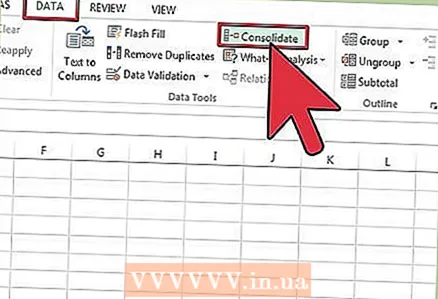 2 Excel 데이터를 통합할 준비를 하십시오. 마스터 시트에서 통합 데이터를 배치할 왼쪽 상단 셀을 클릭합니다.
2 Excel 데이터를 통합할 준비를 하십시오. 마스터 시트에서 통합 데이터를 배치할 왼쪽 상단 셀을 클릭합니다. - 기본 시트에서 데이터 탭으로 이동한 다음 데이터 도구 그룹을 선택합니다. 통합을 선택합니다.
- 기능 필드에서 요약 기능 목록에 액세스하여 데이터 통합 설정을 생성합니다.
 3 요약 기능에 범위 이름을 입력합니다. 추가 버튼을 클릭하여 데이터 통합 프로세스를 시작합니다.
3 요약 기능에 범위 이름을 입력합니다. 추가 버튼을 클릭하여 데이터 통합 프로세스를 시작합니다.  4 데이터 통합을 새로 고칩니다. 소스 데이터를 자동으로 업데이트하려면 소스 데이터에 대한 링크 필드를 선택하십시오. 통합 데이터를 수동으로 업데이트하려면 이 확인란의 선택을 취소합니다.
4 데이터 통합을 새로 고칩니다. 소스 데이터를 자동으로 업데이트하려면 소스 데이터에 대한 링크 필드를 선택하십시오. 통합 데이터를 수동으로 업데이트하려면 이 확인란의 선택을 취소합니다.
방법 2/4: Excel 데이터 통합을 위한 범주 정의
 1 위의 첫 번째 단계의 작업을 반복하여 데이터를 목록으로 구성합니다. 마스터 시트에서 통합 데이터를 배치할 왼쪽 상단 셀을 클릭합니다.
1 위의 첫 번째 단계의 작업을 반복하여 데이터를 목록으로 구성합니다. 마스터 시트에서 통합 데이터를 배치할 왼쪽 상단 셀을 클릭합니다. 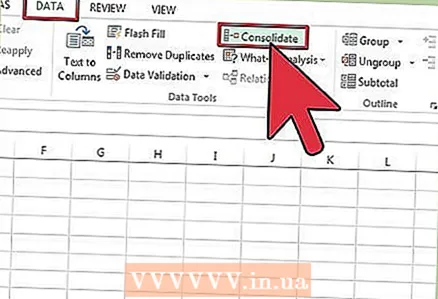 2 데이터 도구 그룹으로 이동합니다. 데이터 탭을 찾은 다음 통합을 클릭합니다. 기능 필드의 요약 기능을 사용하여 데이터 통합에 대한 설정을 선택합니다. 각 범위의 이름을 지정한 다음 추가 버튼을 클릭하여 데이터 통합 프로세스를 완료합니다. 위에서 설명한 대로 통합 데이터를 업데이트하려면 이 절차를 반복합니다.
2 데이터 도구 그룹으로 이동합니다. 데이터 탭을 찾은 다음 통합을 클릭합니다. 기능 필드의 요약 기능을 사용하여 데이터 통합에 대한 설정을 선택합니다. 각 범위의 이름을 지정한 다음 추가 버튼을 클릭하여 데이터 통합 프로세스를 완료합니다. 위에서 설명한 대로 통합 데이터를 업데이트하려면 이 절차를 반복합니다.
방법 3/4: 수식을 사용하여 Excel 데이터 통합
 1 마스터 시트로 시작하십시오. Excel 데이터를 통합하는 데 사용할 행 및 열 머리글을 입력하거나 복사합니다.
1 마스터 시트로 시작하십시오. Excel 데이터를 통합하는 데 사용할 행 및 열 머리글을 입력하거나 복사합니다. 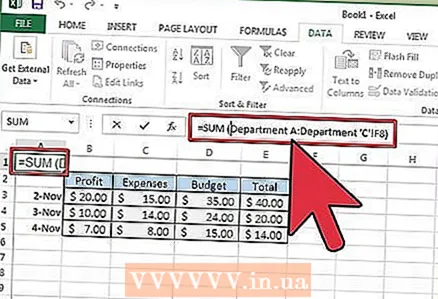 2 결과를 통합할 셀을 강조 표시합니다. 각 시트에 결합하려는 셀을 참조하는 수식을 입력합니다. 정보를 포함할 첫 번째 셀에 수식을 입력합니다. 예: = SUM(부서 A! B2, 부서 B! D4, 부서 C! F8). 모든 셀의 Excel 데이터를 통합하려면 수식을 입력합니다. 예: = SUM(부서 A: 부서 C! F8)
2 결과를 통합할 셀을 강조 표시합니다. 각 시트에 결합하려는 셀을 참조하는 수식을 입력합니다. 정보를 포함할 첫 번째 셀에 수식을 입력합니다. 예: = SUM(부서 A! B2, 부서 B! D4, 부서 C! F8). 모든 셀의 Excel 데이터를 통합하려면 수식을 입력합니다. 예: = SUM(부서 A: 부서 C! F8)
방법 4/4: 피벗 테이블 함수 사용
 1 피벗 테이블 보고서를 만듭니다. 이 기능을 사용하면 필요에 따라 범주를 재구성하는 기능으로 여러 범위의 Excel 데이터를 통합할 수 있습니다.
1 피벗 테이블 보고서를 만듭니다. 이 기능을 사용하면 필요에 따라 범주를 재구성하는 기능으로 여러 범위의 Excel 데이터를 통합할 수 있습니다. - 키보드에서 Alt + D + P를 눌러 피벗 테이블 및 피벗 차트 마법사를 시작합니다. 다중 통합 범위를 선택한 후 다음을 선택하십시오.
- "페이지 필드를 만들겠습니다" 명령을 선택하고 다음을 클릭합니다.
- 시트에서 대화 상자를 숨기려면 대화 상자 축소로 이동합니다. 시트에서 셀 범위를 선택하고 대화 상자 확장, 추가를 차례로 선택합니다. 필드 페이지 옵션 아래에 0을 입력하고 다음을 선택합니다.
- 시트에서 피벗 테이블 보고서를 생성할 위치를 선택하고 마침을 클릭합니다.
팁
- 피벗 테이블 옵션을 사용하면 마법사를 사용하여 단일 페이지, 여러 페이지 또는 페이지 없음 필드를 사용하여 Excel 시트 데이터를 통합할 수도 있습니다.



